ゲーミングPCのトラブルシューティングから修理、そして故障予防まで、幅広く詳しく解説していきます。
自己診断の方法、DIY修理のコツ、そしてプロに依頼する際の注意点まで、皆さんに役立つ情報をぎゅっと詰め込みました。
素敵なゲーミングライフのために、ぜひ最後までお付き合いください!
ゲーミングPCの故障診断
ゲーミングPCが調子悪くなって困ったことありませんか?
実はよくある症状とその原因を知っておくだけで、かなり対処しやすくなるんです。
今回は、そんなトラブルシューティングのコツをお伝えしていきます!
一般的な故障症状と原因
電源が入らない、ブルースクリーンが出る、フリーズするという経験があると思います。
これらの原因は、実はたいてい決まっています。
電源トラブルなら、電源ユニットの不具合か、マザーボードの問題かもしれません。
ブルースクリーンやフリーズは、メモリやハードディスクの故障、あるいはドライバーの相性問題が隠れてることが多いです。
オーバーヒートも要注意です! GPUやCPUが熱くなりすぎると、パフォーマンスが落ちたり、最悪の場合は故障の原因になってしまいます。
自己診断の方法とツール
問題が起きたら、まずは自分で診断してみましょう。
Windows標準の「メモリ診断ツール」を使えば基本的なハードウェアチェックができます。
温度管理が気になる人には、「Core Temp」や「HWMonitor」がおすすめです。
CPUやGPUの温度を確認できます。
もっと詳しく調べたい? そんな時は「CPU-Z」や「GPU-Z」を使ってみてください。
ハードウェアの詳細情報が一目でわかります。
ドライバーの問題が疑われる場合は、各メーカーの公式サイトで最新版をチェックしてください。
更新するだけで解決することも多いです。
DIY修理!自分でできる修理と注意点
ゲーミングPCのトラブル、プロに頼むのはちょっと…と思ってる人も多いのではないでしょうか?
ここでは、安全にDIY修理をするコツを紹介していきます。
ハードウェアの交換(メモリ、GPU、電源ユニットなど)
ハードウェア交換って、聞くだけでドキドキしてしまうかもしれないですが、案外簡単なものもあります。
例えばメモリは、ほとんどPC素人でも交換できるパーツです。
GPUの交換もビデオカードをスロットに差し替えるだけです。
ですが電源の容量チェックは忘れずにしてください!
新しいGPUが電力不足で動かなかったら悲しいですから。
電源ユニットの交換は、ちょっと複雑です。
ですが落ち着いて手順を追えば大丈夫なので安心してください。
ケーブルの配線を間違えないように写真を撮っておくのがコツです。
注意点としては静電気対策です! リストバンドをつけるか、こまめに金属に触れて放電しながら作業するのが安全です。
自信がなければプロに任せるのが良いと思います。
ソフトウェアの問題解決(ドライバー更新、OSの再インストールなど)
ソフトウェアのトラブルは、意外と自力で解決できます。
ドライバーの更新はかなり簡単で、 メーカーのサイトから最新版をダウンロードしてインストールするだけです。
OSの再インストールは、ちょっと勇気がいるかもしれません。
ですがバックアップさえちゃんととっておけば、Windowsの「リセット」機能を使えば、初心者でも安全にできます。
トラブルシューティングで大事なのは焦らないことです。
一つずつ確実に、そして何かあったらすぐ元に戻せるようにしておくのがポイントでしょう。
プロによる修理!修理店選びと費用
ゲーミングPCの修理、自分では手に負えないってときもあると思います。
そんなときはプロの出番です! どの修理店を選べばいいか? 費用はどのくらいかかるか? そんな疑問に答えてきます。
修理店の選び方と注意点
修理店選びで絶対外せないポイントは、ゲーミングPC専門店かどうかです。
普通のPC修理店では高性能な部品の扱いに慣れてないこともあります。
ゲーマーの気持ちがわかる店を選びましょう!
口コミやレビューもチェックしてください。
ですがネットの評判だけではなくて、実際に店に行って雰囲気を確かめるのが一番だと思います。
親切に説明してくれる店なら、安心して任せられるはずです。
さらに修理前の見積もりは必須です! 「とりあえず預かります」と言われても、ちゃんと内容を確認してください。
そしてデータのバックアップも忘れずにしておくのが良いでしょう。
修理中にデータが消えてしまうこともあるので、大事なセーブデータは自分で守ってください。
一般的な修理費用の目安と保証
修理の種類によってかなり費用は違います。
簡単なクリーニングなら5,000円くらいから。
パーツ交換になると、1万円から3万円くらいが相場でしょう。
もちろん、高性能なパーツほど高くなります。
最新のGPUに交換しようと思ったら10万円を超えることも多いでしょう。
ですがその分性能アップするので、コスパを考えて決めるのが良いかもしれません。
気をつけたいのが保証です。
修理後の保証期間はしっかり確認しましょう。
3ヶ月くらいは当たり前ですが、長いところだと半年から1年の保証をつけてくれる店もあるようです。
修理か買い替えか迷うこともあると思います。
目安としては修理費用が新品の半額を超えるなら、買い替えも視野に入れた方がいいかもしれません。
プロに頼むのは最後の手段かもしれないですが確実に直してもらえるのは大きいです。
そして大切なゲーミングPCだからこそ信頼できる店選びが重要です!
ゲーミングPCのメンテナンスと故障予防
ゲーミングPCはしっかりとケアしないとすぐダメになってしまいます。
ですが大丈夫です!ちょっとした手入れで長持ちさせられます。
今日はその秘訣を教えていきます!
定期的なクリーニングの重要性
まず知っておいてほしいのがホコリの恐ろしさです。
ゲーミングPCの大敵です。
ファンに詰まると冷却効率が下がってオーバーヒートの原因になります。
最悪、部品が焼き切れてしまうこともあるようです!
月1回くらいのペースでクリーニングするのがオススメです。
エアダスターでサッとホコリを飛ばすだけでも全然違うと思います。
ケースを開けて掃除する場合は静電気に注意してください。
リストバンドをつけるか、こまめに金属に触れて放電するのを忘れずにしてください!
さらにキーボードの掃除も大事です。
飲み物をこぼしてしまったりすると大変ですから。
カバーをつけておくのも良いかもしれません。
ソフトウェアとハードウェアの更新管理
次に重要なのが更新管理です。
Windowsアップデートやドライバーのアップデートはめんどくさいと思います。
ですがこれが結構重要です。
セキュリティホールをふさいだり、パフォーマンスを改善してくれたりします。
特にGPUドライバーは、ゲームの動作に直結するから要チェックです!
ハードウェアの方も、たまにチェックしてあげてください。
サーマルペーストの塗り直しや、ケーブル類の接続確認などの小さなケアが、トラブル予防につながるはずです。
それから、電源周りにも気をつけてください。
急な停電でデータが飛んでしまったなんて悲しいので UPSを使うのも一つの手です。
まとめ
故障かな?と思ったら、慌てずに自己診断し、症状をよく観察して原因を推測することが大切です。
Windows標準ツールやフリーソフトを使えば、かなりの問題が見つけられますよ。
DIY修理にチャレンジする勇気がある方は、ぜひトライしてみてください。
ただし、無理は禁物。自信がないときは、迷わずプロの手を借りましょう。
プロに頼む際はゲーミングPC専門店を選ぶのがポイントです。
見積もりや保証内容をしっかり確認して、安心して任せられる店を見つけてください。
そして何より大切なのが、日頃のメンテナンスです。
定期的なクリーニングと更新管理を怠らなければ、多くのトラブルを未然に防げます。
この記事を参考に、皆さんのゲーミングライフがもっと快適になることを願っています。
トラブルに負けず、これからも素敵なゲーム体験を楽しんでください!
